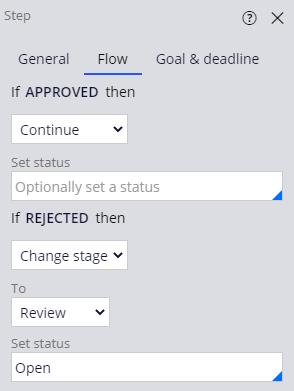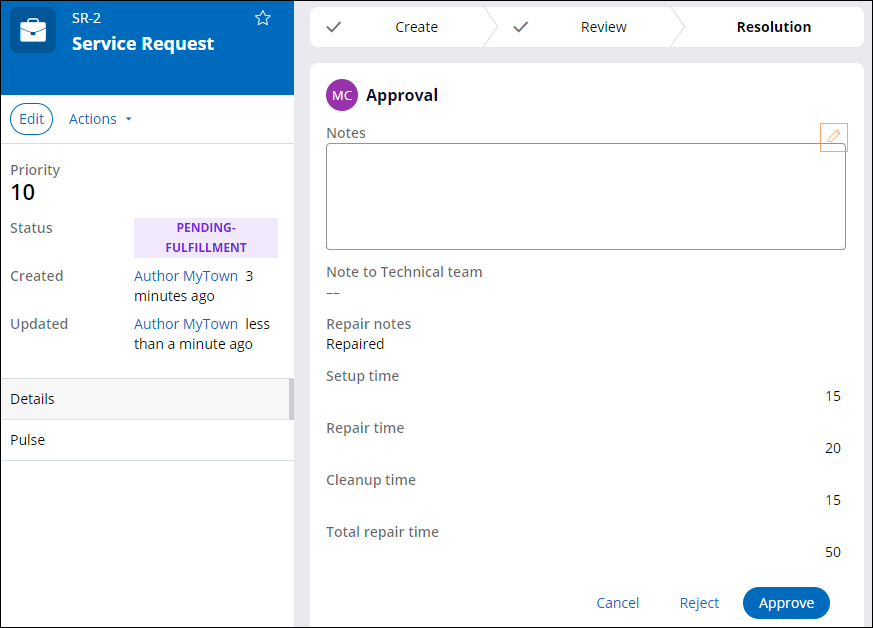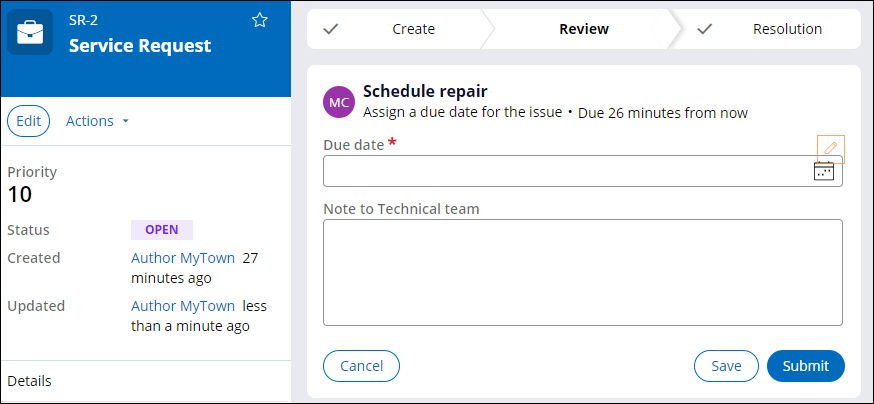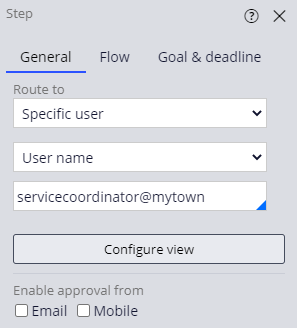
Aprovação de trabalhos
1 Tarefa
5 min
Scenario
O coordenador de serviços de MyTown quer revisar todos os reparos realizados como resultado da solicitação de serviço de um morador. Se o reparo for satisfatório, o caso será aprovado e resolvido. Se o reparo for insatisfatório, o caso será rejeitado e retornará ao estágio Revisão (Review) para o agendamento de um novo reparo. Ao retornar para o estágio Revisão (Review), o status do caso será Aberto (Open).
A tabela a seguir apresenta as credenciais necessárias para concluir o desafio.
| Papel (Role) | Nome do usuário | Senha |
|---|---|---|
| Desenvolvedor de aplicativo | author@mytown | pega123! |
Challenge Walkthrough
Detailed Tasks
1 Configuração da etapa Analisar reparo (Review repair)
Nota: A etapa de aprovação já está criada neste desafio, mas você pode adicionar uma etapa de aprovação a um processo. Para isso, basta clicar em Step (etapa) e selecionar Approve/Reject (Aprovar/Rejeitar).
- No painel de navegação do App Studio, clique em Tipos de caso > Solicitação de serviço (Case types > Service Request) para exibir o ciclo de vida do caso.
- No ciclo de vida do caso do tipo de caso Solicitação de serviço (Service Request), clique na etapa Revisar reparo (Review repair) para configurar a etapa Aprovar/Rejeitar (Approve/Reject). O painel de configuração é exibido à direita.
- Na guia Geral (General), confira se a etapa Aprovar/Rejeitar (Approve/Reject) está roteada para servicecoordinator@mytown.
- Na guia Fluxo (Flow), confira se a lista Se APROVADO, então (If APPROVED then) está definida como Continue.
- Defina a lista Se REJEITADO, então (If REJECTED then) para Change stage (Mudar estágio) para retornar o caso a um estágio diferente se o reparo for rejeitado.
- Confira se a lista Para (To) está definida como Review (Revisão) para retornar o caso ao estágio Revisão (Review) se o reparo for rejeitado.
-
No campo Definir status (Set status), insira ou selecione Aberto (Open) para alterar o status do caso se o reparo for rejeitado.
- No estágio alternativo Rejeição da aprovação (Approval Rejection), passe o cursor sobre o estágio para revelar o ícone de Mais e clique nos pontos para exibir as opções do estágio.
- Clique em Excluir estágio (Delete stage) para remover o caminho alternativo do ciclo de vida do caso.
- Clique em Salvar (Save) para concluir a configuração.
Confirm your work
- Clique em Salvar e executar (Save and run) para executar uma nova instância do tipo de caso. O sistema exibe um novo caso Solicitação de serviço (Service Request).
- Na visualização Criar (Create), preencha os campos necessários antes de avançar o caso.
- Avance o caso para o estágio de Resolução (Resolution).
- Na etapa Executar reparo (Perform repair), preencha os campos necessários e clique em Enviar (Submit) para avançar para a próxima etapa.
- Na etapa Revisar reparo (Review repair), clique em Rejeitar (Reject) para retornar ao estágio Revisão (Review).
- Na seção To do (A fazer) do caso, à direita de Agendar reparo (Schedule repair), clique em Go (Ir) para exibir a visualização Schedule repair (Agendar reparo). Confira se o status do caso é ABERTO (OPEN).
- Preencha os campos necessários e clique em Enviar (Submit) para avançar para a etapa Executar reparo (Perform repair).
- Na seção To do (A fazer) do caso, à direita de Executar reparo (Perform repair), clique em Go (Ir) para exibir a visualização Executar reparo (Perform repair).
- Preencha os campos necessários e clique em Enviar (Submit) para avançar para a próxima etapa.
Nota: No estágio Resolução (Resolution), caso veja Empty Work Item Handle (Identificador de caso de trabalho vazio), clique em Actions > Refresh (Ações > Atualizar) para atualizar o caso.
- Na seção To do (A fazer) do caso, à direita de Obter aprovação (Get Approval), clique em Go (Ir) para exibir a visualização Aprovação (Approval).
- Na etapa Aprovação (Approval), clique em Aprovar (Approve) para aceitar o reparo. Verifique se o status do caso é RESOLVIDO-CONCLUÍDO (RESOLVED-COMPLETED).
Este Desafio serve para praticar o que você aprendeu nos seguintes Módulo:
Disponível nas seguintes missões:
If you are having problems with your training, please review the Pega Academy Support FAQs.
Quer nos ajudar a melhorar esse conteúdo?